发表日期:2024/7/22 17:45:55 文章编辑:欧迪办公 浏览次数:193标签: 打印机脱机如何解决?
打印机在日常办公中扮演着重要角色,但偶尔会遇到脱机故障,这确实会严重影响办公效率。针对“脱机使用打印机”这一现象,我们可以从以下几个方面进行分析和解决:
当打印机的任务窗口显示“脱机使用打印机”时,意味着计算机与打印机之间的通信出现了问题,导致计算机无法将打印任务发送给打印机。此时,我们应该首先检查并取消打印机设置中的“脱机使用打印机”选项。
打印机未开机:
确保打印机已正确连接电源并处于开机状态。
打印机驱动问题:
检查打印机驱动程序是否安装正确,是否需要更新或重新安装。
可以通过设备管理器或打印机属性中的“驱动程序”选项卡来查看和管理驱动程序。
打印机驱动端口问题:
检查打印机驱动程序的端口设置是否正确,是否与打印机实际连接的端口一致。
打印线问题:
检查打印线是否完好无损,是否牢固插入电脑和打印机的相应端口。
电脑USB接口问题:
尝试更换USB接口,或将打印线连接到其他可用的USB接口上。
打印机打印板问题、接口问题、线路未接好:
如果以上检查均正常,可能是打印机内部硬件故障,需要联系专业技术人员进行检查和维修。

本地打印测试:
首先在本地计算机上尝试打印,以确定问题是否出在打印机本身。
检查打印机故障或代码:
如果本地打印也出现问题,检查打印机是否有错误代码或故障提示。
同事电脑测试:
如果本地打印正常,尝试在其他同事的电脑上进行打印测试,以确定问题是否出在网络或特定电脑上。
检查网络连接:
检查打印机与路由器之间的网络连接是否正常,包括网线、打印机接口、路由器接口等。
打印机IP设置:
确保打印机的IP地址设置正确,且与电脑在同一局域网内。
打印机驱动和端口问题:
检查电脑上的打印机驱动程序和端口设置是否正确。
清理打印任务:
如果打印队列中有堵塞的任务,可以尝试取消所有文档以清理打印任务列表。
重启设备:
重启电脑和打印机,以解决可能存在的临时性故障。
使用打印机疑难解答工具:
在Windows系统中,可以使用打印机疑难解答工具来自动检测并修复一些常见问题。
通过以上步骤,大多数打印机脱机问题都能得到解决。如果问题依旧存在,建议联系打印机制造商或专业的技术支持团队进行进一步的诊断和修复。
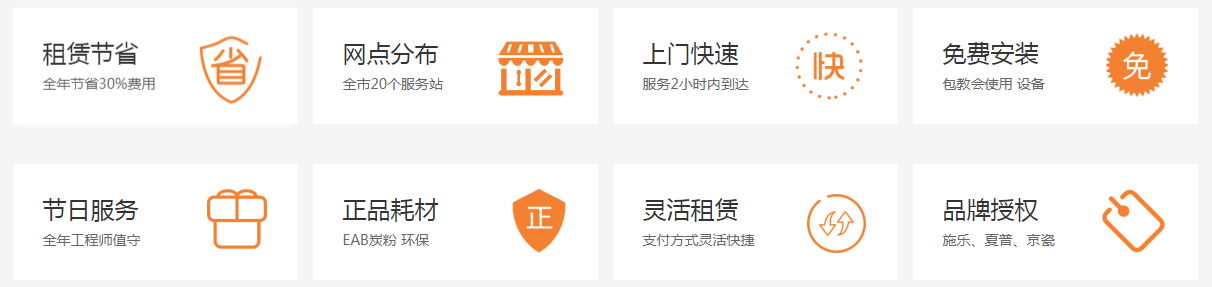
重庆欧迪办公专注重庆复印机租赁服务,自有车队,专业技术团队,全新机型可选,多品牌,型号齐全,正品耗材,免费维修维护,让您省心省力更省钱。24小时咨询热线:18008302512(微信同号),欢迎您随时咨询。
相关推荐:重庆复印机租赁热租套餐。